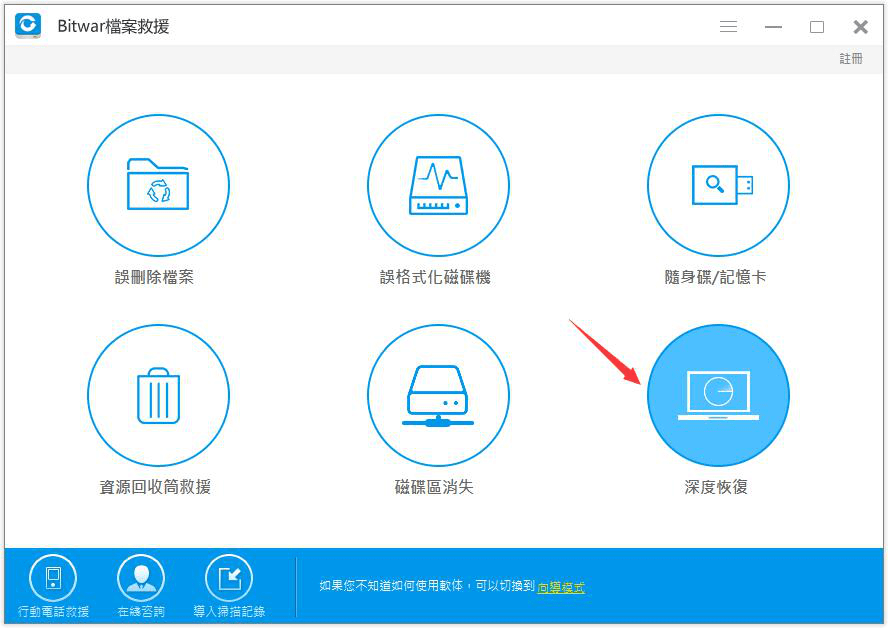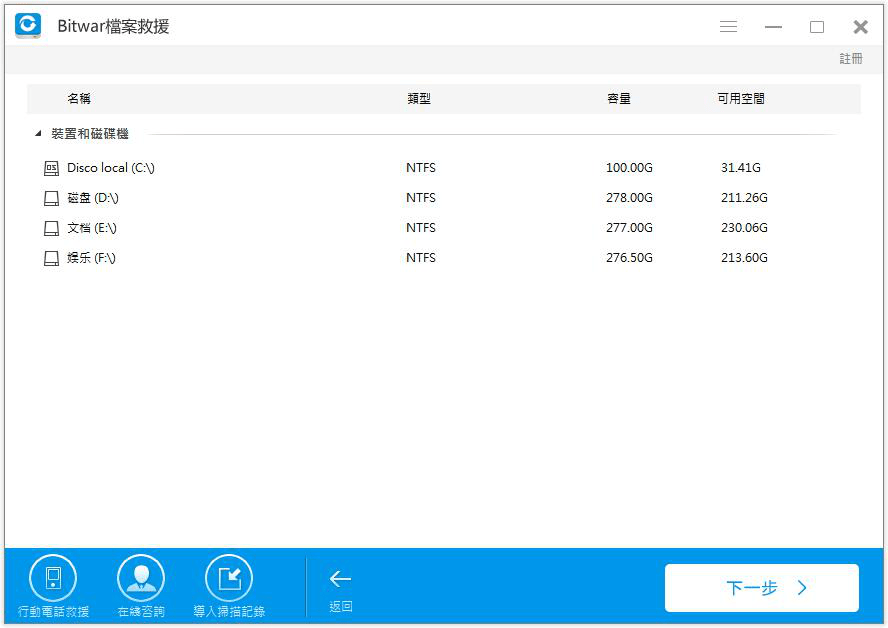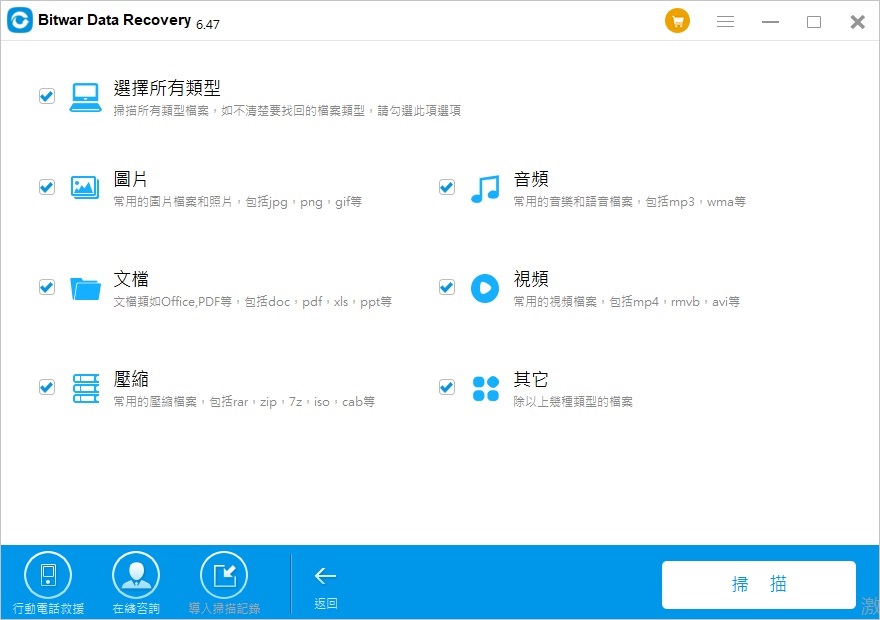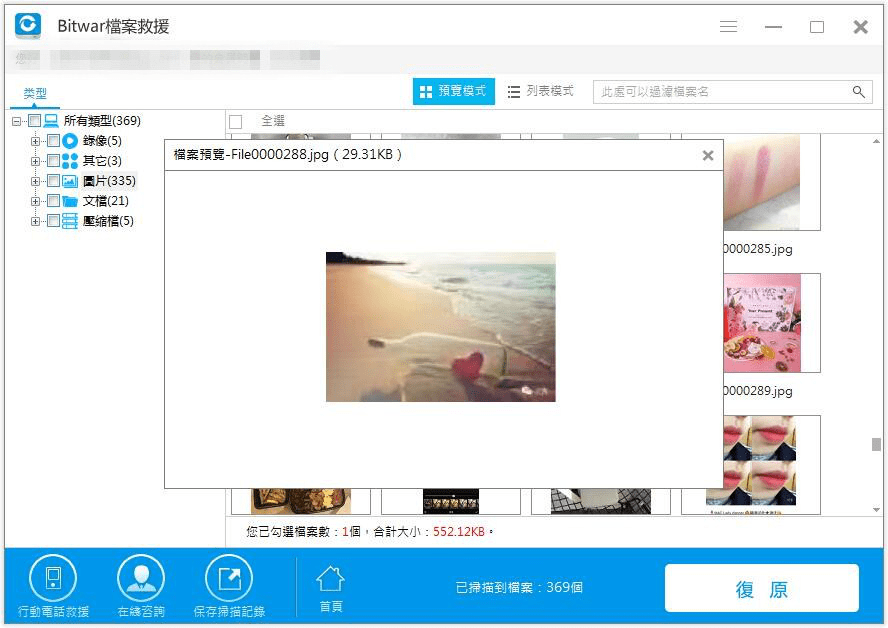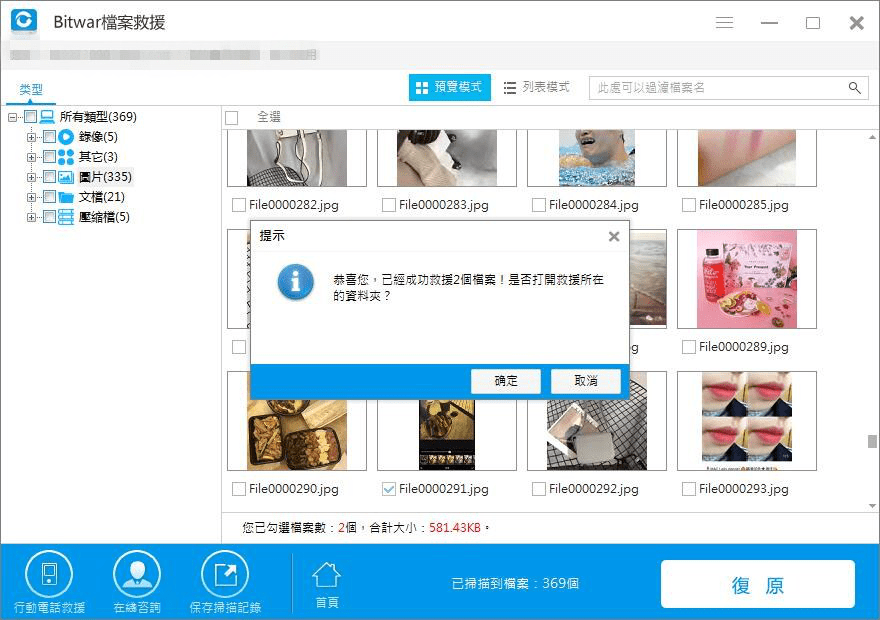當您從電腦上急需打開一個檔案,可是它卻無法打開或顯示該檔案不可讀取。這的確很讓人著急。本文介紹了檔案不可讀取的原因以及解決辦法!
您的檔案不可讀,無法打開?您需要確定究竟是什麼原因導致它出現這樣的情況:當檔案系統被損壞,或者檔案被病毒破壞都可以導致檔案不可讀取。但我們知道,檔案才是最重要的,而修復檔案系統或查殺病毒卻是其次。因此,我們需要使用最好的檔案救援軟體先救援損壞的檔案。
我們推薦您使用Bitwar Data Recovery檔案救援軟體來執行救援,它可以輕鬆救援從電腦,筆記本電腦,硬碟驅動器,SSD,存儲卡,USB驅動器,SD卡,數碼相機,多媒體播放器和其他存儲設備中刪除,格式化或無法訪問的檔案。此外,該程式在恢復前還支持讓您預覽掃描到的檔案,以幫助您更準確可快速的定位到您要救回的檔案。
如何Bitwar檔案救援軟體來救援損壞的檔案
首先,根據您電腦的作業系統點擊如下按鈕安裝Bitwar Data Recovery到您的電腦上。注意,不要將軟體安裝到您電腦上被損壞檔案的同一個分割區。
步驟一 :啟動安裝好的Bitwar Data Recovery程式,選擇" 深度恢復 "。深度恢復可以匹配分區中的現有檔案結構並救援損壞的檔案。
步驟二:選擇要救援的損壞檔案的分區,然後單擊下一步。
選擇待救援的損壞檔案的檔案類型,然後單擊"下一步"。 您可以檢索丟失的視頻,照片,音樂,文檔,電子郵件等,如果不屬於這些檔案類型,請點擊其他。然後單擊" 掃描" 開始掃描。
步驟三:所有被掃描到的檔案將被持續列出,直到掃描完成,深度掃描相較於快速掃描來說用時較長,請耐心等待掃描結束。如果您找到您要的檔案被列出,您也可以暫停以預覽它。Bitwar Data Recovery允許預覽超過300種常用類型的檔案格式。確定后,選中它們點擊"復原"按鈕,將檔案直接還原保存到其他分區或存儲裝置。
注意:請不要將檔案保存到損壞的檔案的分區或外接式存儲裝置,以免覆蓋正在救援的檔案,造成救援失敗!
執行此操作後,檔案已被成功救援。Bitwar Data Recovery檔案救援軟體提醒您,越早執行救援,成功救回的可能性越大!